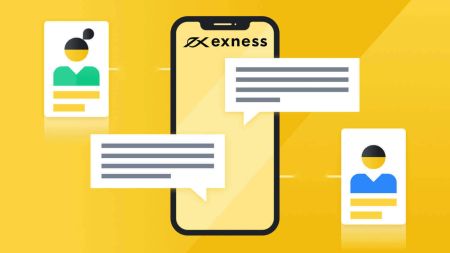Häufig gestellte Fragen (FAQ) zum Trading auf Exness Teil 1
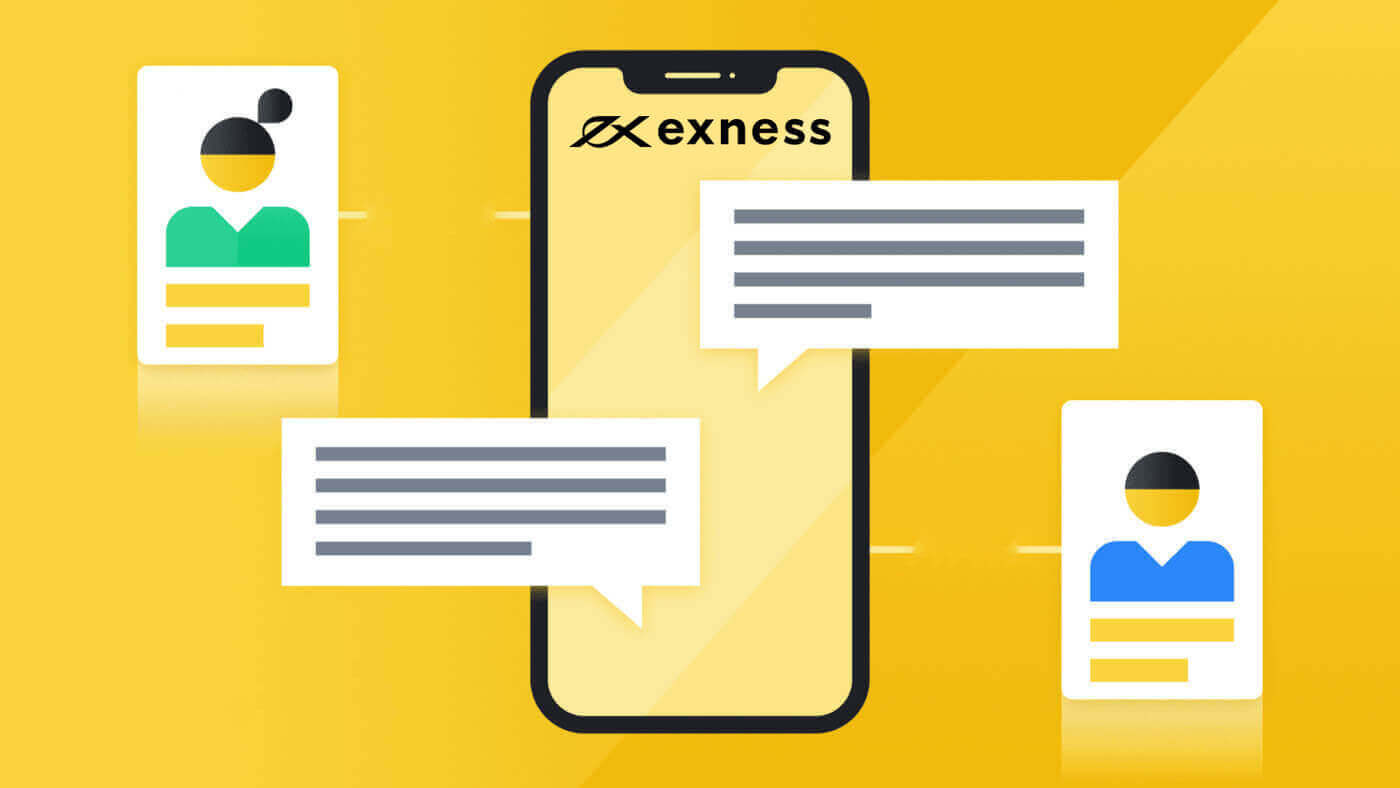
So überprüfen Sie die Handelshistorie
Es gibt mehrere Möglichkeiten, auf Ihre Handelshistorie zuzugreifen. Werfen wir einen Blick auf sie:
- Aus Ihrem persönlichen Bereich (PA): Sie können Ihre gesamte Handelshistorie in Ihrem persönlichen Bereich finden. Um darauf zuzugreifen, gehen Sie folgendermaßen vor:
- Melden Sie sich bei Ihrem PA an.
- Wechseln Sie zur Registerkarte Überwachung .
- Wählen Sie das Konto Ihrer Wahl aus und klicken Sie auf Alle Transaktionen , um Ihren Handelsverlauf anzuzeigen.
- Von Ihrem Handelsterminal:
- Wenn Sie MT4- oder MT5 - Desktop-Terminals verwenden, können Sie über die Registerkarte Kontoverlauf auf den Handelsverlauf zugreifen. Beachten Sie jedoch, dass der Verlauf für MT4 nach mindestens 35 Tagen archiviert wird, um die Belastung unserer Server zu verringern. In jedem Fall können Sie weiterhin über Ihre Protokolldateien auf die Handelshistorie zugreifen.
- Wenn Sie die mobilen Anwendungen von MetaTrader verwenden , können Sie den Verlauf der auf dem mobilen Gerät durchgeführten Trades überprüfen, indem Sie auf die Registerkarte Journal klicken.
- Aus Ihren monatlichen/täglichen Kontoauszügen: Exness sendet Kontoauszüge sowohl täglich als auch monatlich (sofern nicht abgemeldet) per E-Mail. Diese Kontoauszüge enthalten die Handelshistorie Ihrer Konten.
- Durch Kontaktaufnahme mit dem Support: Sie können unser Support-Team per E- Mail oder Chat mit Ihrer Kontonummer und Ihrem Geheimwort kontaktieren, um Kontoauszüge Ihrer echten Konten anzufordern.
Warum unterscheidet sich meine freie Marge in meinem persönlichen Bereich von meiner freien Marge auf MT4?
Die in Ihrem persönlichen Bereich angezeigte freie Marge ist der Höchstbetrag, der ohne Guthaben abgehoben werden kann (früher als Bonus bezeichnet ). Die in MT4 angezeigte freie Margin beinhaltet Guthaben in Höhe des maximal abhebbaren Betrags und kann daher als ein anderer Betrag als die in der PA angezeigte freie Marge erscheinen.
Wenn Sie beispielsweise 100 USD als Echtgeld und 50 USD als Guthaben haben, beträgt der im persönlichen Bereich angezeigte Betrag 100 USD , während der als Free Margin in MT4 angezeigte Betrag 150 USD beträgt .
Ist es notwendig, offene Trades zu schließen, wenn ich einen Expert Advisor auf meinem VPS installiere?
Nein, die Installation eines Expert Advisors (EA) in einem Terminal innerhalb Ihres VPS erfordert keine Schließung offener Trades.
Wenn Sie jedoch EAs installiert haben, während Sie offene Bestellungen auf Ihrem Konto haben, müssen Sie möglicherweise das Terminal aktualisieren, damit sie angezeigt werden; hier ist wie:
- Melden Sie sich bei Ihrem MT4/MT5-Terminal an, nachdem der EA installiert wurde.
- Suchen Sie das Navigator -Fenster, klicken Sie dann mit der rechten Maustaste auf Expert Advisors und wählen Sie Aktualisieren .
- Jetzt werden alle installierten EAs angezeigt.
Sie können diesen Schritten sicher folgen, ohne offene Trades innerhalb des Terminals zu schließen.
Kann ich mit meinem Handelskonto handeln, wenn ich ins Ausland gehe?
Dies hängt davon ab; Ihr Wohnsitznachweis sollte immer mit Ihrem ständigen Wohnsitz übereinstimmen , aber Sie können handeln, während Sie vorübergehend ins Ausland reisen. Wenn Sie jedoch dauerhaft in ein anderes Land ziehen, müssen Sie Ihr Konto entsprechend aktualisieren, um die Kundenvereinbarung von Exness einzuhalten .
Es ist wichtig, den Zugriff auf Ihren Sicherheitstyp im Ausland sicherzustellen , da Sie sonst die Aktivität des Handelskontos nicht bestätigen können.
Solange Ihr Wohnsitznachweis mit Ihrem aktuellen Wohnsitz übereinstimmt, können Sie im Ausland weiterhin handeln.
Wie kann ich eine Bestellung teilweise schließen?
Um eine Order auf Ihren Desktop-Terminals oder dem Metatrader WebTerminal teilweise zu schließen , können Sie die folgenden Schritte ausführen:
- Doppelklicken Sie auf die Order im Trade - Tab, um das Orderfenster aufzurufen.
- Ändern Sie das Auftragsvolumen auf den Teil, den Sie schließen möchten. Wenn Sie beispielsweise eine Order über 3 Lots haben und 2 Lots schließen möchten, ändern Sie das Ordervolumen auf 2 Lots.
- Klicken Sie auf das gelbe Schließen -Symbol unter den Verkaufs-/Kaufoptionen, um diesen Trade zu schließen.
Wenn Sie die Anwendung Metatrader MT4 oder MT5 verwenden, führen Sie die folgenden Schritte aus:
- Drücken Sie lange auf die Order im Trade- Tab, um die Optionen aufzurufen. Tippen Sie auf Schließen .
- Ändern Sie die Lautstärke auf den Teil, den Sie schließen möchten.
- Tippen Sie abschließend zur Bestätigung auf Schließen .
Punkte, die man sich merken sollte:
- Nach dem teilweisen Schließen wird die ursprüngliche Bestellung auf die Registerkarte „ Verlauf “ verschoben.
- Die verbleibenden Lots bilden eine neue Order, die nun im Trade- Tab erscheint und jederzeit geschlossen werden kann.
- Aufträge werden zu aktuellen Marktpreisen geschlossen.
Richten Sie Stop-Loss und Take-Profit ein und ändern Sie sie
Stop-Loss (SL) und Take-Profit (TP) sind Limits, die für Trades (Markt oder ausstehend) festgelegt werden, damit sie automatisch bei einem erwarteten Gewinn oder einem minimalen Verlust geschlossen werden.
Lassen Sie uns einen Blick darauf werfen, wie dies auf den verschiedenen Handelsterminals eingerichtet und verwaltet wird :
MT4 und MT5 (Desktop-, Mobil- und Web-Terminal)
Für Desktop-, Mobil- und Web-Terminals können SL und TP in den folgenden Instanzen eingerichtet werden:
- Beim Eröffnen eines Trades
- Klicken Sie für einen offenen Trade mit der rechten Maustaste auf die Order im Trade - Tab und wählen Sie Modify oder Delete* , um Ihr gewünschtes SL und TP einzurichten. Einmal eingerichtet, können diese Pegel später auch auf andere Werte geändert werden.
*Bei mobilen Endgeräten heißt die Schaltfläche Ändern .
Exness-Terminal (Web)
Wenn Sie Exness Terminal für den Handel verwenden, können Sie SL und TP auf folgende Weise einrichten:
- Beim Eröffnen eines Trades durch Klicken auf Auto Close im Auftragsfenster.
- Wenn der Handel bereits geöffnet ist:
- Gehen Sie zur Registerkarte Portfolio .
- Klicken Sie auf das Stiftsymbol neben der Bestellung Ihrer Wahl auf der Registerkarte „ Öffnen “.
- Klicken Sie nach der Einstellung auf Anwenden .
Exness-Händler
Wenn Sie Exness Trader für den Handel verwenden, können Sie SL und TP auf folgende Weise einrichten:
- Beim Eröffnen eines Trades.
- Wenn der Handel bereits geöffnet ist:
- Gehen Sie zur Registerkarte Bestellungen .
- Richten Sie SL und TP für die Order Ihrer Wahl auf der Registerkarte „ Offen “ ein.
- Klicken Sie nach der Einstellung auf Anwenden .
Hinweis: Es ist wichtig, die Stop-Levels einzuhalten , wenn Sie Take-Profit und Stop-Loss einrichten.
Was mache ich, wenn ich einen Trade nicht schließen kann?
Wenn Sie versuchen, einen Trade während der Wochenendstunden zu schließen, wird er nicht geschlossen, bis der Markt wieder öffnet; Bitte folgen Sie dem Link für die Forex-Handelszeiten , um herauszufinden, wann es am besten ist, Trades zu schließen.
Es besteht auch die Möglichkeit, dass entweder ein visueller Fehler oder Konnektivitätsprobleme dazu geführt haben, dass es so aussieht, als ob ein Trade nicht geschlossen wird, aber in Wirklichkeit wurde der Trade geschlossen.
Bitte schließen Sie Ihr Terminal vollständig , öffnen Sie es dann erneut und prüfen Sie, ob der Handel noch aktiv ist.
Eine andere Möglichkeit ist, dass One-Click-Trading nicht aktiv ist. In diesem Fall wäre beim Versuch, den Handel zu schließen, ein Bestätigungsfenster erschienen. Wenn Sie sich entschieden haben, es zu aktivieren, wenn Sie dazu aufgefordert werden, wäre die Order immer noch nicht geschlossen worden, also müssen Sie den Handel erneut schließen, nachdem Sie diese Funktion aktiviert haben.
Wenn Sie immer noch Probleme haben, den Handel abzuschließen, wenden Sie sich bitte mit Ihren vorliegenden Informationen an den Support, und wir können Ihnen möglicherweise weiterhelfen.
Warum zeigt mein Handelskonto einen Nullsaldo an, obwohl ich Guthaben auf meinem Konto habe?
Wenn Sie auf Ihrem Konto auf der Handelsplattform kein Guthaben sehen, bitten wir Sie, Ihren Bestellverlauf auf der Registerkarte „Verlauf“ zu überprüfen. Aufträge können automatisch durch Stop-Out geschlossen werden, falls Ihr Konto Verluste macht. Der im persönlichen Bereich (PA) angezeigte Kontostand wird häufig aktualisiert, aber wenn Sie zwischen Aktualisierungen einchecken, zeigt der PA möglicherweise die vergangenen Kontostandszahlen an.
Beispielsweise können Sie einige Orders haben, die Verluste machen, was dazu führt, dass der Kontostand vollständig erschöpft ist, was zu einem Stop-Out führt. In einer solchen Situation zeigt der Handelskontostand auf der Handelsplattform 0 an, aber PA (falls noch nicht aktualisiert) zeigt möglicherweise Ihren vergangenen Kontostand an.
Wenn Sie die oben genannten Überprüfungen durchgeführt haben, aber den Grund für diese Diskrepanz nicht erkennen können, wenden Sie sich bitte mit Ihrer Handelskontonummer und Ihrem Geheimwort an unser Kundendienstteam. Sie helfen Ihnen, das Problem zu identifizieren und zu lösen.
Gibt es einen Unterschied in der Preisbewegung zwischen Real- und Demo-Konten?
Nein .
Da der Preis-Feed sowohl für Real- als auch für Demo-Server (auf denen die Konten gehostet werden) gleich ist, ist dies auch für die Preisbewegung der Fall.
Warum gibt es an bestimmten Tagen eine erhöhte Marge auf Aktien?
Sie sehen einen Anstieg der Marge für den Aktienhandel unmittelbar vor Börsenschluss und direkt nach der Wiedereröffnung des Marktes an den Terminen der Veröffentlichung der Finanzberichte der Aktiengesellschaft. Dies geschieht, um Kunden vor möglichen Marktpreislücken zu schützen, die normalerweise nach diesen Ankündigungen auftreten.
Somit wird 6 Stunden vor Marktschluss um 20:45 Uhr GMT+0 (19:45 Uhr im Sommer) und innerhalb von 20 Minuten nach Marktöffnung um 14:40 Uhr GMT+0 (13:40 Uhr im Sommer) die Marge bei 20 gehalten % (Hebel 1:5) statt der üblichen 5% (Hebel 1:20) für alle offenen Orders auf Aktien.
Hier ist eine Liste der Ankündigungstermine für Ihre Referenz:
| Aktie |
Gesellschaft | Ankündigungsdatum* |
|---|---|---|
| AAPL | Apple Inc. | 29.04.21 (noch offen) |
| ABBV | AbbVie Inc. | 07.05.21 (noch offen) |
| AB | Abbott Labors | 15.04.21 (noch offen) |
| ADBE | Adobe Inc. | 17.06.21 (AMC) |
| ADP | Automatische Datenverarbeitung, Inc. | 28.04.21 (BMO) |
| AMD | Advanced Micro Devices, Inc. | 27.04.21 (noch offen) |
| AMGN | Amgen Inc. | 29.04.21 (noch offen) |
| AMT | American Tower Corporation (REIT) | 05.05.21 (noch offen) |
| AMZN | Amazon.com, Inc. | 29.04.21 (noch offen) |
| ATVI | Activision Blizzard, Inc. | 04.05.21 (noch offen) |
| AVGO | Broadcom Inc. | TBC |
| BABA | Alibaba Group Holding Limited | TBC |
| BAK | Bank of America Corporation | 15.04.21(BMO) |
| BIIB | Biogen Inc. | 28.04.21 (noch offen) |
| BMY | Bristol-Myers Squibb Company | 29.04.21 (BMO) |
| C | Citigroup Inc. | 15.04.21 (BMO) |
| CHTR | Charter Communications, Inc. | 07.05.21 (noch offen) |
| CMCSA | Comcast Corporation | 29.04.21 (BMO) |
| CME | CME Group Inc. | 28.04.21 (BMO) |
| KOSTEN | Costco Wholesale Corporation | 27.05.21 (AMC) |
| CSCO | Cisco Systems, Inc. | 19.05.21 (AMC) |
| CSX | CSX Corporation | 20.04.21 (AMC) |
| Lebenslauf | CVS Health Corporation | 05.05.21 (noch offen) |
| EA | Electronic Arts Inc. | 11.05.21 (AMC) |
| EBAY | eBay Inc. | 05.05.21 (noch offen) |
| EQIX | Equinix, Inc. | 05.05.21 (noch offen) |
| FB | Facebook, Inc. | 05.05.21 (noch offen) |
| VERGOLDEN | Gilead Sciences, Inc | 29.04.21 (noch offen) |
| Alphabet Inc. | 27.04.21 (noch offen) | |
| HD | Home Depot, Inc. (Die) | 18.05.21 (BMO) |
| IBM | International Business Machines Corporation | 19.04.21 (noch offen) |
| INTC | Intel Corporation | 22.04.21 (noch offen) |
| INTU | Intuit Inc. | TBC |
| ISRG | Intuitive Chirurgie, Inc. | 20.04.21 (AMC) |
| JNJ | Johnson Johnson | 20.04.21 (BMO) |
| JPM | JP Morgan Chase Company | 14.04.21 (BMO) |
| KO | Coca-Cola-Unternehmen | 19.04.21 (BMO) |
| LIN | Linde plc | 06.05.21 (noch offen) |
| LLY | Eli Lilly und Co | 27.04.21 (BMO) |
| LMT | Lockheed Martin Corporation | 20.04.21 (noch offen) |
| MA | Mastercard Incorporated | 05.05.21 (noch offen) |
| MCD | McDonalds Corporation | 29.04.21 (noch offen) |
| MDLZ | Mondelez International, Inc. | 27.04.21 (noch offen) |
| MMM | 3M Unternehmen | 27.04.21 (noch offen) |
| MO | Altria Group, Inc. | 29.04.21 (BMO) |
| FRAU | Morgan Stanley | 16.04.21(BMO) |
| MSFT | Microsoft Corporation | 05.05.21 (noch offen) |
| NFLX | Netflix, Inc. | 20.04.21 (AMC) |
| NVDA | NVIDIA Corporation | TBC |
| ORKL | Oracle Corporation | TBC |
| PEP | PepsiCo, Inc. | 15.04.21 (BMO) |
| PFE | Pfizer, Inc. | 04.05.21 (BMO) |
| PG | Procter Gamble Company (Die) | 20.04.21 (BMO) |
| PN | Philip Morris International Inc. | 20.04.21 (AMC) |
| PYPL | PayPal Holdings, Inc. | 05.05.21 (noch offen) |
| REG | Regeneron Pharmaceuticals, Inc. | 04.05.21 (noch offen) |
| SBUX | Starbucks Corporation | 27.04.21 (AMC) |
| T | ATT Inc. | 22.04.21 (BMO) |
| TMO | Thermo Fisher Scientific Inc. | 28.04.21 (noch offen) |
| TMUS | T-Mobile US, Inc. | 05.05.21 (noch offen) |
| TSLA | Tesla Inc. | 05.05.21 (noch offen) |
| UPS | United Parcel Service, Inc. | 27.04.21 (BMO) |
| UNH | UnitedHealth Group Inc. | 15.04.21 (BMO) |
| v | Visum Inc. | 29.04.21 (noch offen) |
| VRTX | Vertex Pharmaceuticals Incorporated | 05.05.21 (noch offen) |
| VZ | Verizon Communications, Inc. | 21.04.21 (BMO) |
| WFC | Firma Wells Fargo | 14.04.21(BMO) |
| WMT | Walmart Inc. | 18.05.21 (BMO) |
| XOM | ExxonMobilCorporation | 30.04.21 (noch offen) |
*Ankündigungstermine können sich ändern.
AMC steht für After Market Closure und BMO steht für Before Market Opening. Weitere Erläuterungen finden Sie in den folgenden Beispielen:
Beispiel für AMC: Das Ankündigungsdatum für Visa ist der 28. Oktober AMC, was bedeutet, dass die Hebelwirkung 1:5 für 6 Stunden vor Marktschluss um 20:45 Uhr GMT+0 am 28. Oktober und für 20 Minuten nach Marktöffnung um 14:40 Uhr beträgt GMT+0 am 29. Oktober.
Beispiel für BMO: Das Ankündigungsdatum für MA ist der 28. Oktober BMO, was bedeutet, dass die Hebelwirkung 1:5 für 6 Stunden vor Marktschluss um 20:45 Uhr GMT+0 am 27. Oktober und für 20 Minuten nach Marktöffnung um 14:40 Uhr beträgt GMT+0 am 28. Oktober.
Besitze ich die Aktien, die ich handele, wenn ich mit dem Aktieninstrument handele?
Nein, das für das Aktieninstrument verwendete Modell basiert auf CFD-Produkten oder Differenzkontrakten. Exness bietet Contract for Difference (CFDs)-Produkte an, die die Differenz zwischen dem Wert eines Instruments zum Zeitpunkt der Eröffnung einer Position und dem Wert des Instruments zum Zeitpunkt der Schließung einer Position auszahlen – hier werden Gewinn und Verlust abgeleitet aus.
Während Sie also eine Position mit einer Aktie eröffnen, wird der Wert aus dem Preis zum Zeitpunkt der Positionseröffnung im Vergleich zur Wertdifferenz zum Zeitpunkt der Positionsschließung abgeleitet; CFDs auf Aktien haben kein Eigentums- oder Dividendenrecht .
Ist Exness reguliert?
Ja, Exness-Einheiten sind reguliert.
Nymstar Limited ist von der Seychelles Financial Services Authority ( FSA ) mit der Lizenznummer SD025 autorisiert und reguliert .
Die FSA ist eine autonome Regulierungsbehörde, die für die Lizenzierung, Regulierung, Durchsetzung von Regulierungs- und Compliance-Anforderungen sowie die Überwachung und Überwachung der Geschäftstätigkeit im Nichtbanken-Finanzdienstleistungssektor auf den Seychellen verantwortlich ist.
Ein paar andere Lizenzen, die Exness auf dem Buckel hat, sind:
- Cyprus Securities and Exchange Commission ( CySEC ) mit der Lizenznummer 178/12
- Financial Conduct Authority ( FCA ) unter der Financial Services Register Nummer 730729
- Financial Sector Conduct Authority ( FSCA ) in Südafrika als Financial Service Provider (FSP) mit der FSP-Nummer 51024.
Was ist eine Stop-Order und wie platziere ich sie?
Eine Stop-Order ist eine Art Pending Order, die in die profitable Richtung einer Order gesetzt wird; es ermöglicht einem Händler zu testen, ob der Trend des Marktes profitabel ist.
Es gibt viele Arten von Stop-Orders:
- Buy Stop: zu einem höheren Preis als dem aktuellen Briefkurs kaufen.
- Sell Stop: Verkauf zu einem niedrigeren Preis als dem aktuellen Geldkurs.
- Stop Loss: um eine fallende Handelsposition zu einem festgelegten Preis zu schließen.
So platzieren Sie eine Stop-Order
- Melden Sie sich bei MT4/MT5 an .
- Eröffnen Sie eine neue Order, indem Sie auf das ausgewählte Instrument doppelklicken.
- Ändern Sie den Auftragstyp in Pending Order .
- Wählen Sie dann Buy Stop oder Sell Stop aus dem aufgedeckten Bereich unter Type .
- Legen Sie den angeforderten Preis fest und stellen Sie sicher, dass er im Falle einer ungültigen SL/TP-Nachricht innerhalb gültiger Parameter bleibt, und klicken Sie dann auf Festlegen .
- Eine Nachricht bestätigt, dass Ihre Stop-Order jetzt gesetzt ist.
- Doppelklicken Sie als Nächstes auf die Order auf der Registerkarte „ Handel “, um die Einstellungen der Order zu öffnen, und legen Sie den Stop-Loss-Preis fest. Klicken Sie dann zur Bestätigung auf „Ändern“.
- Herzlichen Glückwunsch, Sie haben Ihre Order mit einer Stop-Order einschließlich Stop-Loss eingerichtet.
Wenn Sie jemals Ihre Stop-Orders, einschließlich Stop-Loss, bearbeiten möchten, doppelklicken Sie einfach auf die Order im Trade-Tab , um Anpassungsoptionen zu öffnen.
Beachten Sie, dass, wenn Sie ein Ablaufdatum wählen, das auf ein Wochenende fällt, Ihre Order abläuft, bevor der Markt am Ende der aktuellen Woche schließt.
Was ist der Unterschied zwischen Pip und Point?
Im Forex werden Sie oft auf die Begriffe Pip und Point stoßen. Lassen Sie uns die Beziehung zwischen diesen Begriffen und ihrer Verwendung in Exness klären.
Definition
Per Definition ist ein Pip die grundlegende Maßeinheit für Preisunterschiede, während ein Punkt der Mindestbetrag der Preisänderung ist.
Zum Beispiel,
- Der Unterschied zwischen 1,23234 und 1,23244 beträgt 1 Pip.
- Der Unterschied zwischen 1,23234 und 1,23237 beträgt 3 Punkte.
Pip gegen Punkt
Die Formel, die verwendet wird, um die Beziehung zwischen diesen beiden Begriffen zu definieren, lautet:
1 Pip = 10 Punkte
Ein Punkt ist also 1/10 eines Pip.
Pip-Größe
Eine Pip-Größe ist eine Zahl, die die Platzierung des Pip in einem Preis angibt. Für die meisten Währungspaare ist es ein Standardwert von 0,0001.
Beispielsweise beträgt die Pip-Größe für EURUSD 0,0001. Das bedeutet, wenn wir uns den Preis von EURUSD zu einem bestimmten Zeitpunkt ansehen, ist die 4. Stelle nach dem Komma der Pip. Somit belegt der Point den 5. Platz.
Es gibt Währungspaare, die eine Pip-Größe von 0,01 haben, zum Beispiel XAUUSD. Das bedeutet, dass für XAUUSD der Pip die zweite Ziffer nach dem Dezimalkomma ist und Point die dritte.
Die Pip-Größe ist ein sehr wichtiges Werkzeug bei verschiedenen Berechnungen, von denen die gebräuchlichste Spread ist . Im Zweifelsfall ist unser Händlerrechner immer hilfreich.
Was ist ein Trailing-Stop?
Ein Trailing Stop ist ein automatisierter Mechanismus, bei dem der Stop Loss um eine festgelegte Anzahl von Punkten hinter dem aktuellen Preis einer Order zurückbleibt. Dies ist eines der besten Werkzeuge zur Gewinnmaximierung. Lassen Sie uns herausfinden, warum:
Wann wird Trailing Stop verwendet?
Ein Trailing Stop wird normalerweise verwendet, wenn sich der Preis stark in die gleiche Richtung ändert oder wenn es aus irgendeinem Grund unmöglich ist, den Markt kontinuierlich zu beobachten.
Hinweis: Dies ist derzeit nur auf MT4- und MT5-Desktop-Terminals verfügbar.
Wie kann Trailing Stop mir helfen?
Nehmen wir an, Sie eröffnen eine Kauforder und richten Ihren bevorzugten Take Profit (TP) und Stop Loss (SL) ein. Angenommen, der Markt bewegt sich zu Ihren Gunsten und Sie machen Gewinn, sind aber beschäftigt und können den Markt nicht beobachten.
Aufgrund einer plötzlichen Wendung der Ereignisse beginnt der Preis zu fallen, kurz bevor er TP erreicht, und fällt ganz nach unten, wodurch Ihre Order zum festgelegten SL geschlossen wird. Genau hier kann ein Trailing Stop nützlich sein.
Ein Trailing Stop lässt den SL in einem von Ihnen festgelegten Abstand hinter dem aktuellen Kurs hinterherhinken. Dies stellt sicher, dass Sie, wenn sich der Markttrend umkehrt, zumindest einen Teil des Gewinns mitnehmen können, den Sie erzielt haben.
Hinweis: Sie können einen Trailing-Stop einrichten, auch wenn Sie keinen Stop-Loss eingerichtet haben.
Um mehr über diese Funktion zu erfahren, können Sie unsere Artikel darüber lesen, wie man sie einrichtet und wie man sie deaktiviert .
Wann beginnt/hört es auf zu arbeiten?
Um einen Trailing Stop zu aktivieren, muss sich die Order um die genaue Anzahl der eingerichteten Punkte in eine profitable Richtung bewegen. Erst wenn diese Bedingung erfüllt ist, wird diese Funktion aktiviert.
Wenn Ihr Computer heruntergefahren wird, wird die Funktion automatisch deaktiviert, da sie nicht auf dem Server gespeichert wird. Um dies zu vermeiden, können Sie VPS verwenden .
Welcher Preis soll für Umrechnungen bei der Berechnung des Gewinns/Verlusts in der Kontowährung verwendet werden?
Der im Handel erzielte Gewinn oder Verlust wird immer in der Kurswährung berechnet .
Auffrischungstipp:
Ein Währungspaar hat immer zwei Währungen; Der erste heißt Basis und der zweite Zitat. Bei EURUSD ist Euro beispielsweise die Basiswährung, während USD die Kurswährung ist.
Falls Sie mit einem Währungspaar handeln, dessen Kurswährung nicht mit Ihrer Kontowährung übereinstimmt, gibt es mehrere Möglichkeiten:
-
Ihre Kontowährung ist dieselbe wie Ihre Basiswährung - In einem solchen Fall wird der Schlusskurs verwendet, um den berechneten Gewinn/Verlust in die Kontowährung umzurechnen.
Wenn es sich also um eine Kauforder handelt, wird der Bid-Preis verwendet, und für eine Verkaufsorder wird der Ask-Preis verwendet.
Beispiel:
Angenommen, Sie handeln in USDEUR und Ihre Kontowährung ist USD. Der in EUR berechnete Gewinn/Verlust muss unter Verwendung der Ask/Bid-Preise zum Zeitpunkt des Abschlusses in USD umgerechnet werden. Die Wahl des Preises hängt von der Auftragsart ab.
Ausnahmen:
Für Indizes und Aktien wird auf MT4 der aktuelle Geldkurs verwendet, um die Umrechnung vorzunehmen. Bei MT5 hängt es davon ab, ob der Handel einen Gewinn oder einen Verlust erzielt. Für einen profitablen Handel wird der Geldkurs verwendet, während für einen verlustbringenden Handel der Briefkurs verwendet wird.
- Ihre Kontowährung stimmt nicht mit Ihrer Basis- oder Kurswährung überein – In einem solchen Fall verwendet das System den Preis eines Währungspaars, das die Kurswährung Ihres Trades und Ihre Kontowährung umfasst, um eine solche Umrechnung vorzunehmen. Wenn es sich um eine Kauforder handelt, wird der Bid-Preis verwendet, und für eine Verkaufsorder wird der Ask-Preis verwendet.
Beispiel:
Angenommen, Sie handeln in EURUSD und Ihre Kontowährung ist CAD. Der in USD berechnete Gewinn/Verlust muss unter Verwendung der USDCAD-Brief-/Briefkurse zum Zeitpunkt des Abschlusses in CAD umgerechnet werden. Die Wahl des Preises hängt von der Auftragsart ab.
Ausnahmen:
Bei Indizes und Aktien auf MT5 hängt es davon ab, ob der Handel einen Gewinn oder einen Verlust erzielt. Für einen profitablen Handel wird der Geldkurs verwendet, während für einen verlustbringenden Handel der Briefkurs verwendet wird.
Richten Sie einen Trailing-Stop ein
Um einen Trailing Stop auf MT4 oder MT5 einzurichten, befolgen Sie die unten aufgeführten Schritte:
- Klicken Sie mit der rechten Maustaste auf die offene Order im Trade - Tab.
- Wählen Sie Trailing-Stop .
- Wählen Sie die Anzahl der Punkte aus, für die der Stop-Loss Ihrem Preis folgen soll.
a. Sie können aus den Optionen auswählen oder auf Benutzerdefiniert klicken , um Ihren bevorzugten Wert einzugeben.
Einige Punkte, an die Sie sich erinnern sollten:
- Der Trailing Stop kann nicht kleiner als das Stop-Level gesetzt werden .
- Der Trailing Stop beginnt erst zu arbeiten, nachdem sich die Order um die genaue Anzahl von Punkten, auf die der Trailing Stop eingestellt ist, in eine profitable Richtung bewegt hat.
- Jedes Mal, wenn ein Trailing Stop den Stop Loss ändert, wird dies auf der Registerkarte „Journal“ aufgezeichnet.
- Trailing Stop kann unabhängig davon eingerichtet werden, ob ursprünglich ein Stop Loss gesetzt wurde oder nicht.
- Trailing Stop ist nur auf MT4- und MT5-Desktop-Terminals verfügbar .
- Sobald Ihr Computer ausgeschaltet ist, funktioniert der Trailing Stop nicht mehr. Um dies zu vermeiden, können Sie VPS verwenden .
Ändern und entfernen Sie einen Trailing Stop
Nachdem Sie einen Trailing Stop eingerichtet haben , können Sie ihn auch ändern. Besser noch, Sie können es entfernen, wenn Sie es nicht verwenden möchten. Lassen Sie uns herausfinden, wie:
Ändern:
- Klicken Sie mit der rechten Maustaste auf die offene Order im Trade - Tab.
- Wählen Sie Trailing-Stop .
- Wählen Sie aus den angegebenen Optionen die Anzahl der Punkte aus, für die Sie den Trailing Stop ändern möchten. Sie können auch Benutzerdefiniert wählen und Ihren bevorzugten Wert einrichten.
Das ist es. Ihr Trailing Stop wurde nun geändert.
Zu entfernen:
- Klicken Sie mit der rechten Maustaste auf die offene Order im Trade - Tab.
- Wählen Sie Trailing-Stop .
- Wählen Sie Keine aus .
Notiz:
- Wenn Sie Alle löschen auswählen, werden alle Trailing Stops gelöscht, die in allen offenen und ausstehenden Aufträgen gesetzt sind.
- Wenn Ihr Computer abschaltet, funktioniert der Trailing Stop nicht mehr. Um dies zu vermeiden, können Sie VPS verwenden .